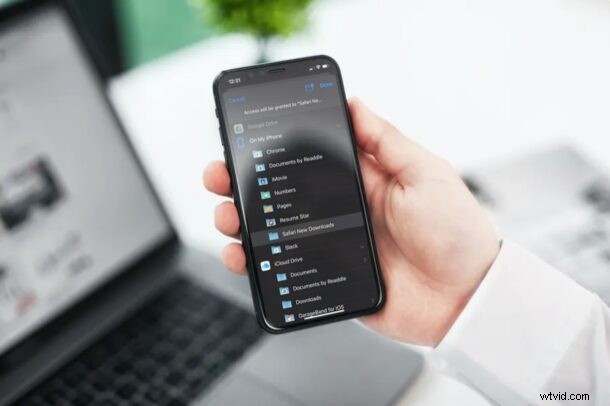
Czy często pobierasz pliki z Internetu za pomocą przeglądarki Safari na iPhone'a lub iPada? Czy zastanawiałeś się kiedyś, gdzie są przechowywane wszystkie te pliki i czy możesz zmienić domyślną lokalizację pobierania? Jeśli chcesz dostosować lokalizację pobierania używaną do pobierania Safari na iPhonie lub iPadzie, czytaj dalej.
W nowoczesnych wersjach iOS i iPadOS firma Apple dodała menedżera pobierania do Safari, aby ułatwić użytkownikom pobieranie plików z Internetu. Chociaż pobieranie plików z Safari jest dość proste, jak każda inna przeglądarka, nie możesz wybrać lokalizacji, gdy próbujesz pobrać plik.
Domyślnie pliki do pobrania z Safari są przechowywane na iCloud Drive, ale możesz chcieć je przechowywać na swoim iPhonie lub innej usłudze przechowywania w chmurze, takiej jak Dysk Google.
Na szczęście zmiana domyślnej lokalizacji pobierania plików jest o wiele łatwiejsza niż myślisz. Omówimy, jak zmienić lokalizację pobierania Safari na iPhonie i iPadzie.
Jak zmienić lokalizację pobierania Safari na iPhonie i iPadzie
Zanim wykonasz poniższą procedurę, upewnij się, że na Twoim urządzeniu działa nowoczesna wersja iOS lub iPadOS, ponieważ menedżer pobierania Safari nie jest dostępny w starszych wersjach przed 13. Rzućmy okiem na niezbędne kroki.
- Przejdź do „Ustawień” z ekranu głównego iPhone'a lub iPada.

- W menu ustawień przewiń w dół i dotknij „Safari”, aby kontynuować.
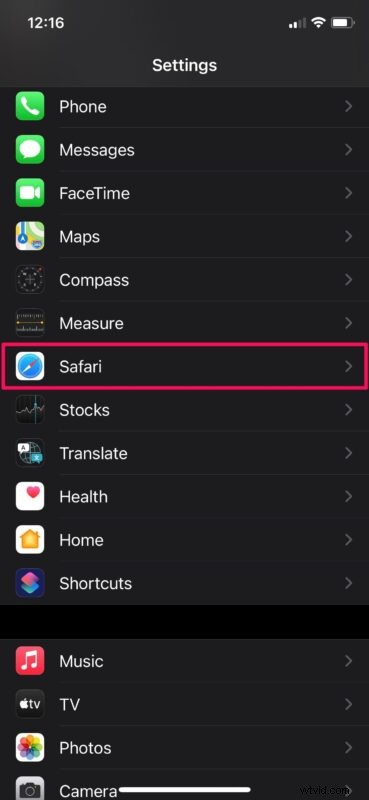
- Spowoduje to przejście do preferencji Safari. Tutaj przewiń w dół i wybierz „Pobrane” znajdujące się w kategorii Ogólne.
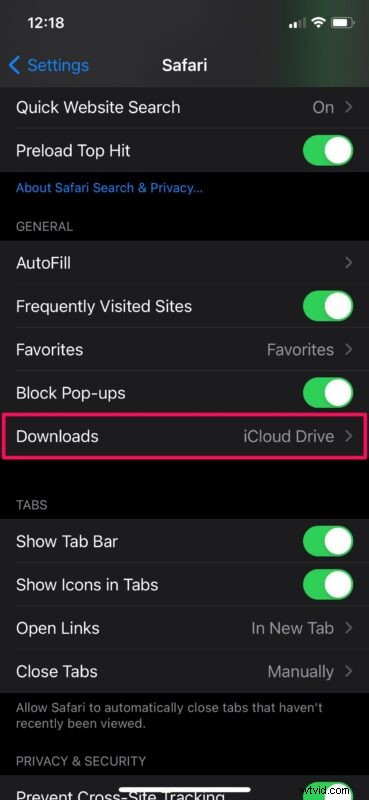
- Zobaczysz, że iCloud Drive jest już wybrany jako domyślna lokalizacja. Aby to zmienić, dotknij „Inne”, jak pokazano poniżej.
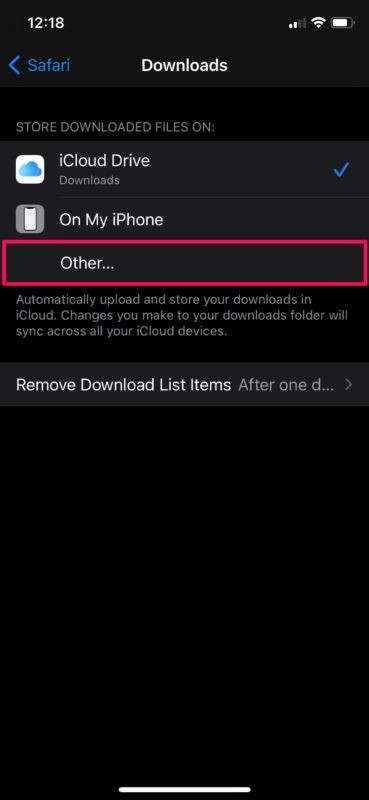
- Teraz możesz wybrać preferowaną lokalizację pobierania plików. Wybierz żądany folder i dotknij „Gotowe”, aby wprowadzić zmiany.
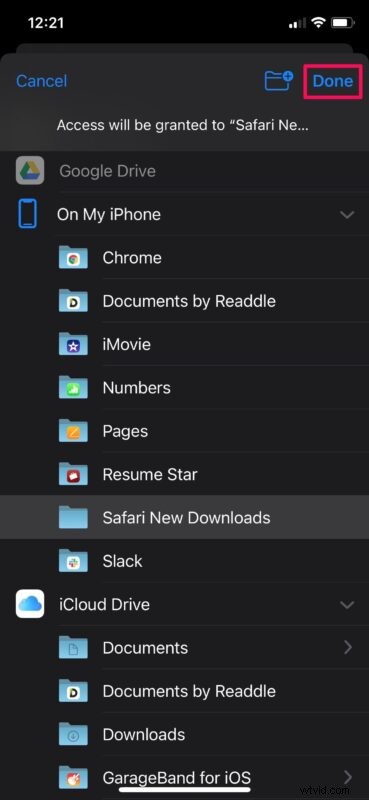
Teraz wiesz, jak łatwo zmienić domyślną lokalizację pobierania Safari na iPhonie i iPadzie.
Odtąd każdy plik pobrany za pomocą Safari będzie przechowywany w nowej wybranej lokalizacji, niezależnie od tego, czy jest to katalog na iPhonie, czy Dysk Google.
Możesz wykonać te same czynności, aby powrócić do pierwotnej lokalizacji pobierania w dowolnym momencie, jeśli chcesz wrócić do domyślnego miejsca pobierania na iPadzie lub iPhonie.
Jest to oczywiście skierowane do Safari, ale inne aplikacje przeglądarkowe, takie jak Chrome i Firefox, mają różne metody pobierania plików i może się okazać, że trudniej jest uzyskać rzeczy z Internetu inne niż obrazy lub filmy. Prawdopodobnie zmieni się to, gdy przeglądarki internetowe będą z czasem ewoluować, aby uzyskać więcej funkcji, ale na razie jeśli chcesz mieć pełnego menedżera pobierania na iOS lub iPadOS, możesz skorzystać z Safari.
Wszystko to dotyczy iPada i iPhone'a, ale jeśli używasz komputera Mac jako podstawowej maszyny komputerowej, możesz chcieć dowiedzieć się, jak zmienić domyślną lokalizację pobierania Safari również w systemie MacOS. Wystarczy przejść do Preferencji Safari i wybrać określony folder jako lokalizację pobierania, podobnie jak zrobiliśmy to tutaj po stronie mobilnej. Lub, jeśli używasz Google Chrome jako domyślnej przeglądarki na komputerze Mac, możesz dowiedzieć się, jak zmienić lokalizację pobierania Chrome tutaj również w wersji przeglądarki na komputery.
Mamy nadzieję, że udało Ci się ustawić nowe miejsce docelowe lub folder jako domyślną lokalizację pobierania Safari na iPhonie i iPadzie. Czy zmieniłeś miejsce przechowywania pobranych plików lokalnie na swoim urządzeniu lub skorzystałeś z innej usługi przechowywania w chmurze? Jakie są twoje ogólne przemyślenia na temat menedżera pobierania Safari? Podziel się cennymi opiniami i doświadczeniami w sekcji komentarzy poniżej.
